
En Betribssystem kann och ouni Maus benotzt ginn, iwwer Hotkeys. E geet, datt dëst Feature stoppt Geschäft, an da gi mir dann dofir a wéi se mat hinnen kombinéiert.
Method 1: Realisatioun vun Programmer ewechhuelen
Déi dacks beschriwwen Versoen geschitt wéinst spezifescher Software, sou wéi e Mëttel fir automatesch Layout z'ënnerbriechen oder austauschen. Andeems Dir de Problem léiert wäert seng Oninformatioun sinn.
- Open den "Parameteren" op all praktesch Manéier - zum Beispill, Rietsbuch op de Start Knäppchen a wielt dat entspriechend Element am Menu.
- An den "Parameteren" Fenster, op d'Applikatioun "Uwendungen".
- Scroll erof fir Zougang zu der Lëscht vun den installéierten Programmer ze kréien. Fannt déi gewënschte Software do a klickt op et mat der lénker Maus Knäppchen, benotzt dann den Läschen Knäppchen.
- Benotzt de Programm-Tool of, nodeems de PC nei starten. Préift d'Performance vu waarme Windows Schlësselen - méiglecherweis de Problem gëtt geléist.


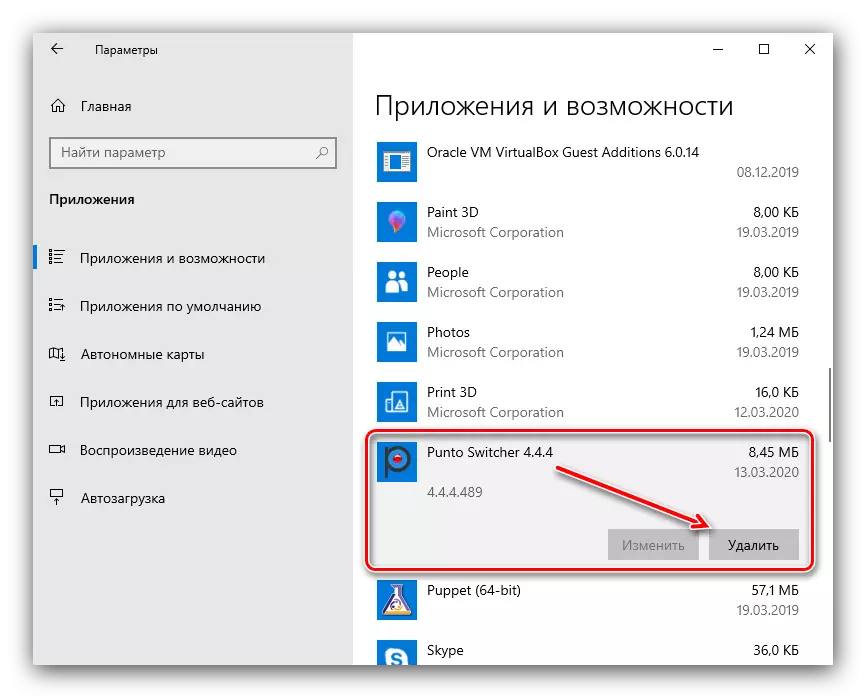
Wann déi uewe laangheethuelmethod net gëeegent fir Iech aus engem Grond, benotzt een aneren an den Artikel.
Liest méi: Wéi fir Programmer an Windows 10 läschen
Method 2: déi glänzend Schlësselen auszeschalten
Heiansdo sinn d'Hotkkes onopfälleg wéinst der aktiver Layout Optioun. Et ass méiglech et auszeschalten wéi follegt:
- Profitéiert vun "Paramenen" Zeriicht, awer dës Kéier, wielt "Spezialitéiten".
- Scroll duerch de Side Menu op der "Tastatur" Sektioun a gitt op et.
- Fannt de "benotzt Keypin" Block. Wann de Schalter "dréckt op de Schlëssel am Tour ..." ass ageschalt, eist der "Off" Positioun iwwerdroen.
- Trennt och den "Erlaabt de Wiessel op Schlësselbefnisser mat enger Schlësselkombinatioun".
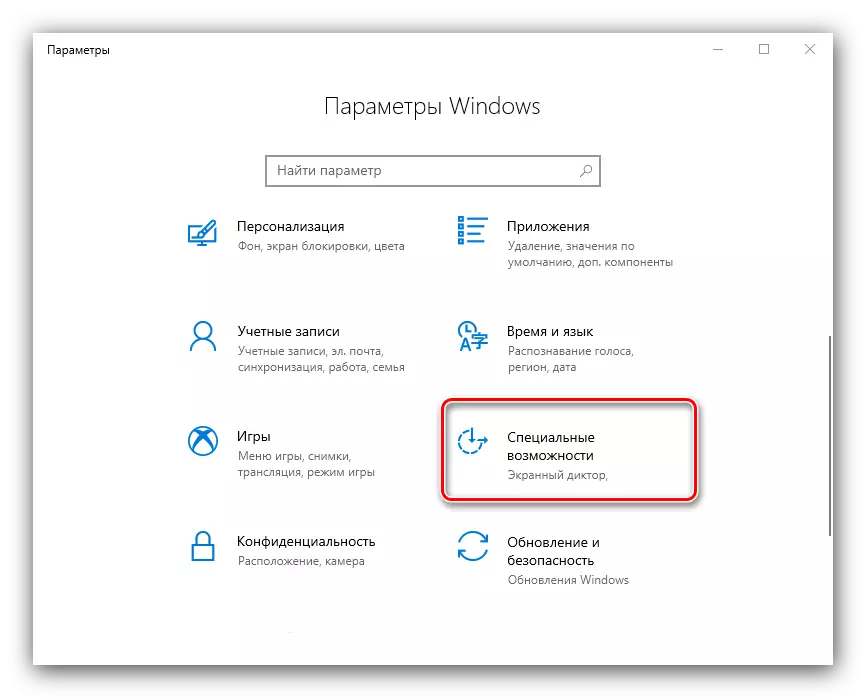
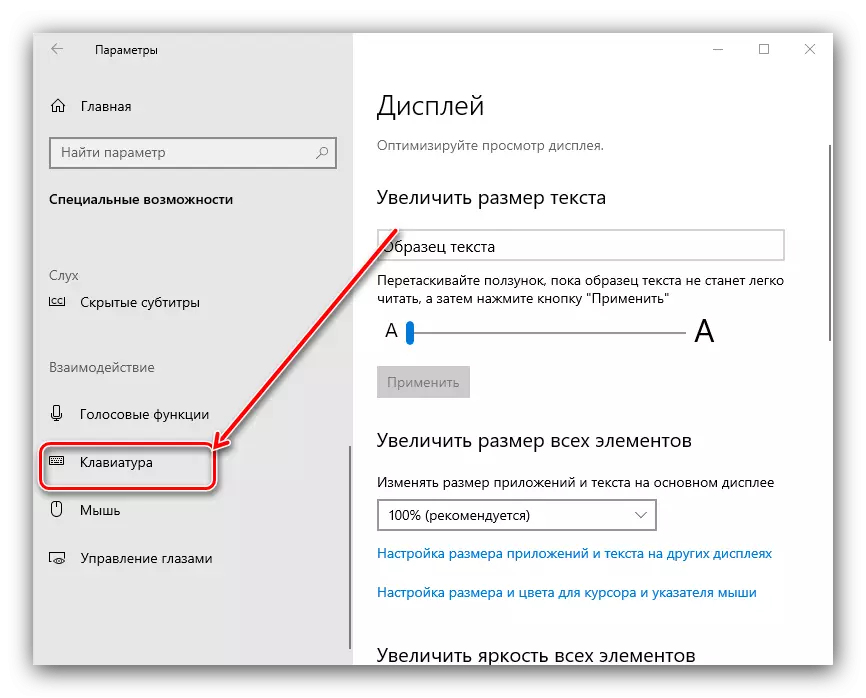
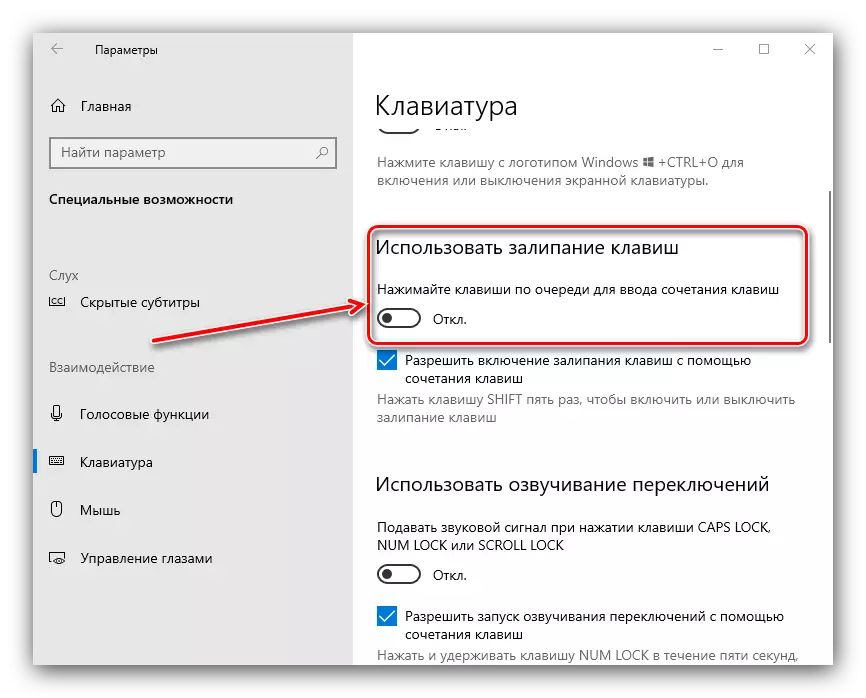

Sitt dat Funktiounsmitch Funktioun vun de Hotockel Funktioun - et sollt ouni Problemer schaffen.
Method 3: Eng vun de Sproochen läschen
Och waarm Schlësselen kënnen net op e puer vun de Sproochepäck schaffen. D'Léisung fir de Problem ass fir den Echeckomponent an seng Entfernung ze bestëmmen.- Unzefänken, et ass et wäert erauszefannen wat d'Sprooch net mat der Méiglechkeet funktionnéiert. Préift et einfach genuch - gëtt dréit op dréien Layouts a Live Kombinatioune.
Method 4: Driver Update fir Touchpad (Laptops)
Notizbuch Benotzer kënnen e Feeler nodeems de Service Software Update fir den Touchpad begéint. Maachen wéi follegt:
- Läschen déi aktuell Versioun vun de Chauffeuren no den Instruktioune weider.

Liest méi: Chauffeuren am Windows 10 läschen
- Luet Äre Laptop aus dem Site virdrun op der Säit virdrun Optioun fir den Touchpad installéiert an installéiert en Hiersteller Hiersteller.

Liest méi: Chauffeuren fir Touchpad z'installéieren
- Pechpay wann et de Resultater verschwonnen ass, da war seng Ursaach, déi et war, da sollt et eliminéieren.
Method 5: Troubleshooting Hardware
Wann d'Programmmethoden fir de Problem ze léisen, hëlleft net ze hëllefen, et ass logesch ze huelen datt den Ugeholl datt den Echec eng Hardware Natur ass, op der Säit vun der Tastatur oder de Computer selwer. Fir de Grond ze bestëmmen, déi folgend:
- Um Desktop, verbënnt seng Tastatur an eng aner Maschinn, bewosst funktionéierbar. Fir Routops bei der Rapopsops, déi déi exter Léis kompetitiv Léisung erlaabt. Wann de Problem nach ëmmer observéiert ass, ass säi Quell ass de Keyboard. D'Entfernung Method gëtt vum Apparat ersat.
- Wann op den aneren Desktop PC entweder mat enger anerer Tastatur op der Laptopausversécherung ass, ass nach ëmmer präsent, säi Grond op der Computer Säit. An et ass vläicht aus Uerdnung als Verbindungskorektor (fir kräiflech Komponenten) an engem Wireless Modul (fir Bluetooth Tools). Hei kënnt Dir nëmmen den UPeel vum Service Zent ze recuuéieren.
Sou hu merwongen och erausfonnt firwat Hoteckey Ar stoppen 10, an Iech e puer Spezifizéierung fir dëse Problem ze léisen.
- Läschen déi aktuell Versioun vun de Chauffeuren no den Instruktioune weider.
